Cách đăng bài trên Facebook bằng điện thoại, máy tính
Cách đăng bài trên Facebook bằng điện thoại, máy tính
Cách đăng bài trên Facebook giúp bạn chia sẻ nội dung với bạn bè một cách dễ dàng. Đặc biệt, bạn có thể đăng bài ẩn danh trên nhóm Facebook để tăng sự riêng tư. Vậy có những lưu ý gì khi đăng bài trên mạng xã hội Facebook không? Hãy cùng Điện Thoại Vui tìm ngay câu trả lời qua bài viết bên dưới nhé!
Cách đăng bài trên Facebook bằng điện thoại
Cách đăng bài trên Facebook bằng điện thoại rất đơn giản. Dù bạn sử dụng điện thoại Android hay iOS, quy trình thực hiện đều giống nhau. Bên dưới là các bước hướng dẫn chi tiết:
Bước 1: Mở ứng dụng Facebook trên điện thoại của bạn.
Bước 2: Tại màn hình chính, nhấn vào ô Bạn đang nghĩ gì? ở phía trên cùng của ứng dụng.
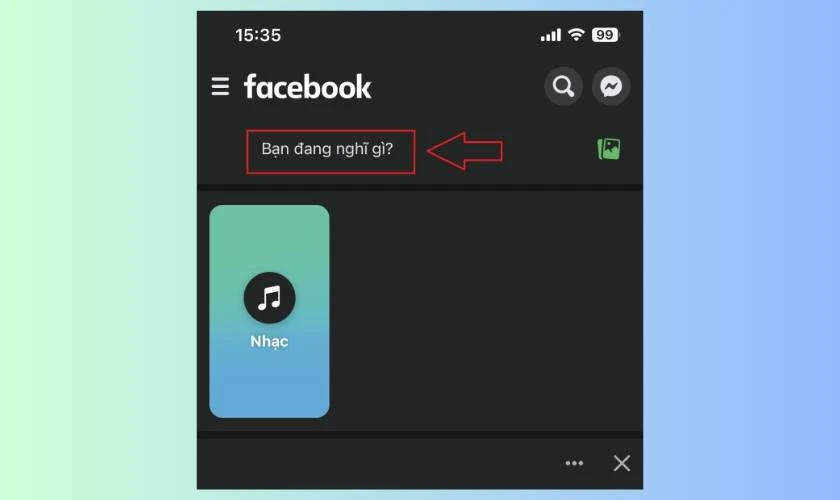
Bước 3: Sau khi nhập nội dung bài viết, nhấn vào nút Đăng ở góc trên cùng bên phải màn hình để chia sẻ.
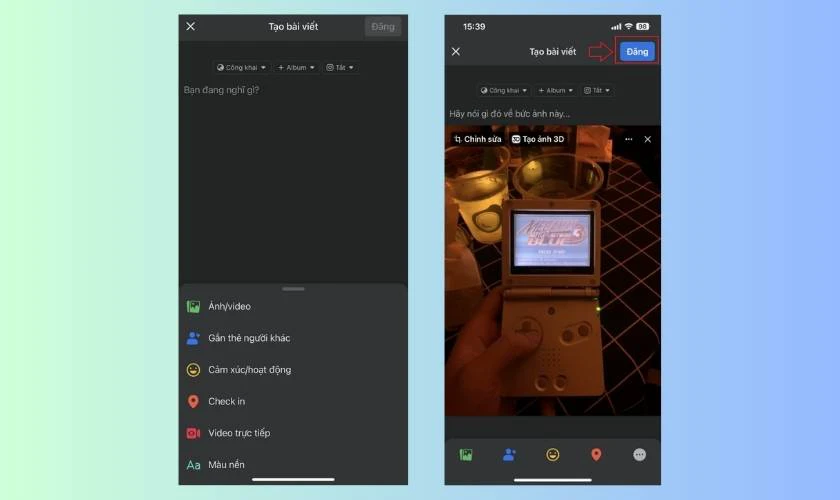
Thực hiện cách đăng bài trên Facebook qua điện thoại là cách nhanh chóng để chia sẻ những khoảnh khắc đáng nhớ. Chỉ với vài bước đơn giản, bạn có thể dễ dàng kết nối và tương tác với bạn bè trên Facebook!
Xem thêm: Hướng dẫn cách xem mật khẩu Facebook đơn giản và nhanh chóng
Cách đăng bài trên Facebook bằng máy tính
Cách đăng bài viết trên Facebook là cách để chia sẻ hình ảnh và video với bạn bè và gia đình. Để có thể tạo và chia sẻ nội dung trên Facebook từ máy tính. Bạn chỉ cần thực hiện một vài bước đơn giản như sau:
Bước 1: Truy cập vào trang web Facebook tại https://www.facebook.com và đăng nhập vào tài khoản của bạn.
Bước 2: Nhấn vào ô màu xám có tên của bạn, nơi có câu hỏi Bạn đang nghĩ gì thế? để bắt đầu soạn bài viết.
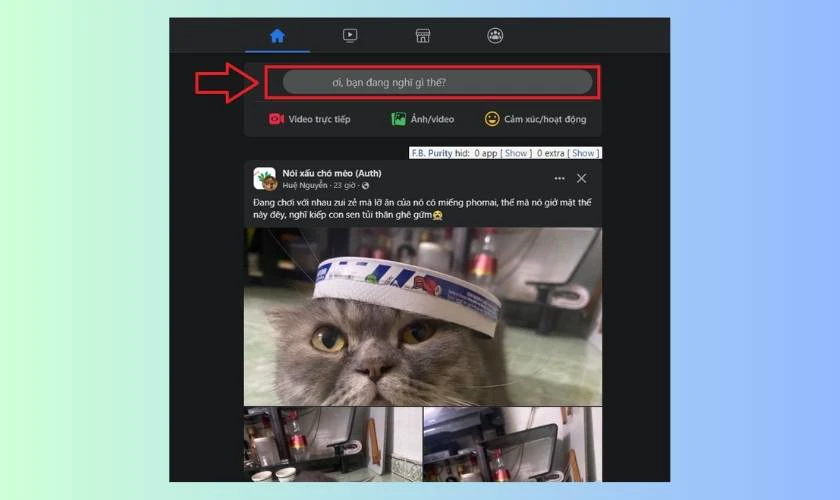
Bước 3: Cửa sổ tạo bài viết sẽ hiện lên, cho phép bạn nhập nội dung chia sẻ.
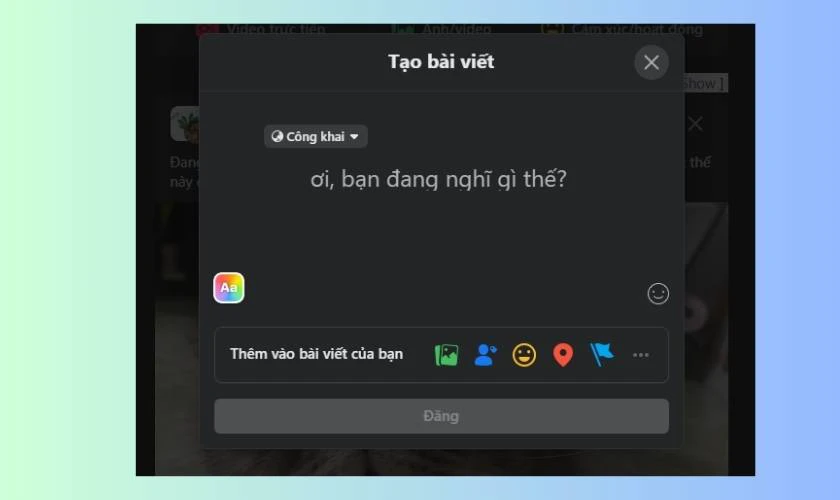
Bước 4: Nếu muốn thêm các yếu tố khác ngoài văn bản, nhấn vào biểu tượng ba chấm ở góc dưới khung soạn thảo.
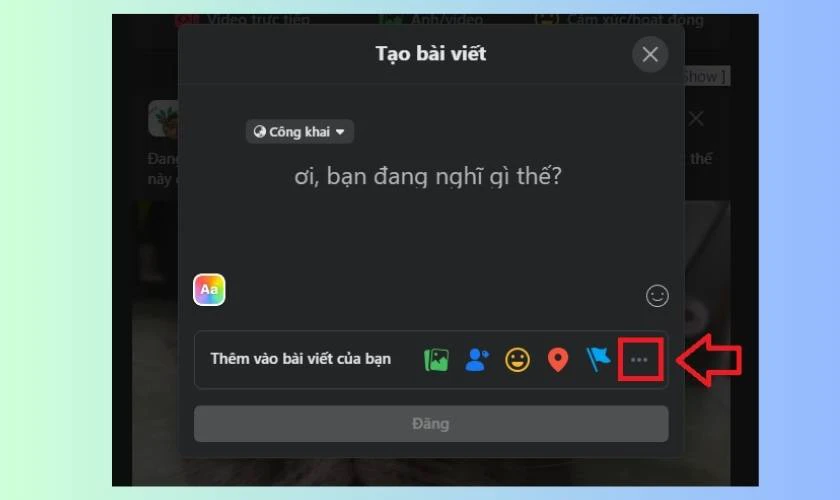
Bước 5: Một danh sách các tùy chọn sẽ hiện ra, bao gồm ảnh/video, gắn thẻ, cảm xúc, check-in, sự kiện, … Bạn hãy chọn mục phù hợp với nội dung bạn muốn đăng.
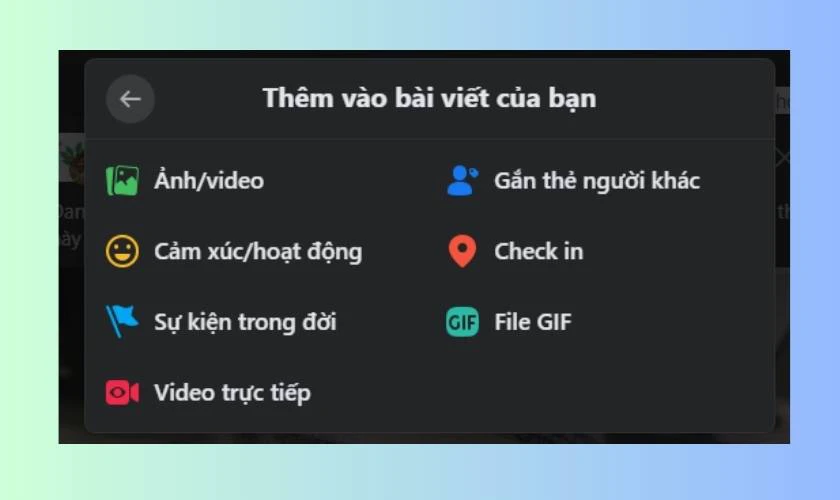
Bước 6: Sau khi hoàn tất bài viết và thiết lập quyền riêng tư, nhấn Đăng để chia sẻ bài viết lên Facebook.
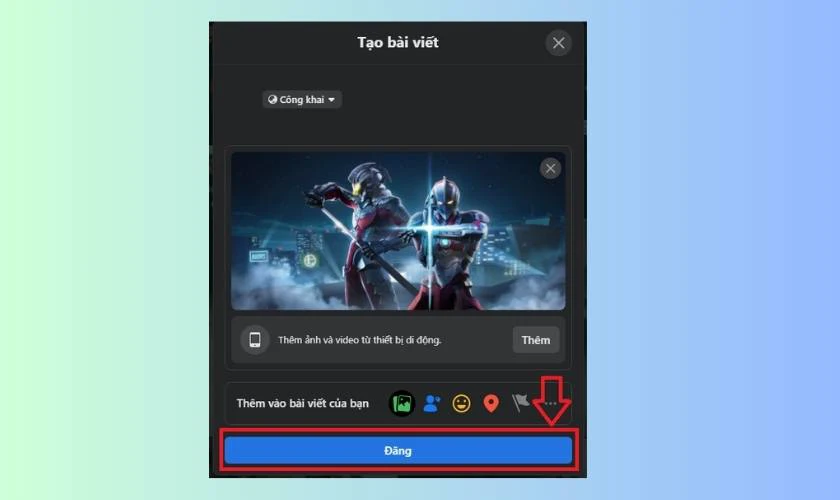
Cách đăng bài trên Facebook từ máy tính là một cách tuyệt vời để chia sẻ những khoảnh khắc quan trọng. Bằng những bước đơn giản trên, bạn sẽ có thể dễ dàng tạo và chia sẻ bài viết ngay lập tức. Hãy thử ngay hôm nay bạn nhé!
Cách đăng bài trên Facebook có những loại nội dung nào?
Thực hiện cách đăng bài trên Facebook là cách hiệu quả để kết nối và tương tác với mọi người. Mỗi loại nội dung đều có sức hút riêng và phù hợp với từng mục tiêu cụ thể. Một số loại nội dung phổ biến khi đăng bài trên Facebook gồm:
- Bài viết dạng chữ: Dễ thực hiện, thích hợp để chia sẻ thông tin ngắn, cảm nghĩ hoặc thông báo.
- Ảnh: Tạo ấn tượng thị giác mạnh, giúp tăng tỷ lệ tương tác và chia sẻ.
- Video: Thu hút người xem lâu hơn, phù hợp để kể chuyện hoặc chia sẻ nội dung chuyên sâu.
- Link liên kết: Hướng người đọc đến website, blog hoặc sản phẩm cần quảng bá.
- Khảo sát – bình chọn: Tạo sự tham gia từ cộng đồng và hiểu rõ hơn về sở thích của người theo dõi.
- Bài đăng dạng sự kiện: Giúp quảng bá và mời gọi người dùng tham gia các buổi họp mặt hoặc chương trình sắp tới.
- Bài viết kèm gắn thẻ sản phẩm (Shop): Phù hợp với các trang bán hàng, giúp người dùng mua sắm nhanh chóng.
- Bài viết dạng livestream: Tương tác trực tiếp với người xem theo thời gian thực, tăng kết nối và tin tưởng.

Mỗi loại nội dung mang đến một lợi thế riêng. Việc lựa chọn đúng định dạng sẽ giúp truyền tải thông điệp hiệu quả hơn. Đồng thời sẽ thu hút đúng nhóm người theo dõi mà bạn mong muốn.
Xem thêm: Hướng dẫn cách đổi số điện thoại trên Facebook vô cùng đơn giản
Cách đăng bài ẩn danh trên nhóm facebook
Cách đăng bài ẩn danh trên nhóm Facebook sẽ giúp bạn chia sẻ thông tin mà không lộ danh tính. Dưới đây là các bước thực hiện:
Bước 1: Mở ứng dụng Facebook, vào nhóm cần đăng bài và soạn bài như bình thường. Sau đó, ở góc trên bên phải, bật tính năng Đăng ẩn danh.
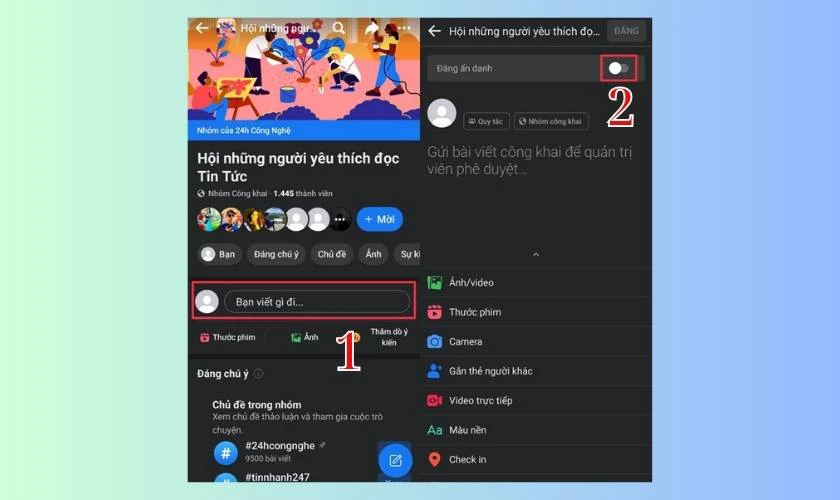
Bước 2: Tiếp theo, chọn Tôi muốn đăng ẩn danh. Sau đó, nhấn nút Đăng để bài viết được đăng ẩn danh.
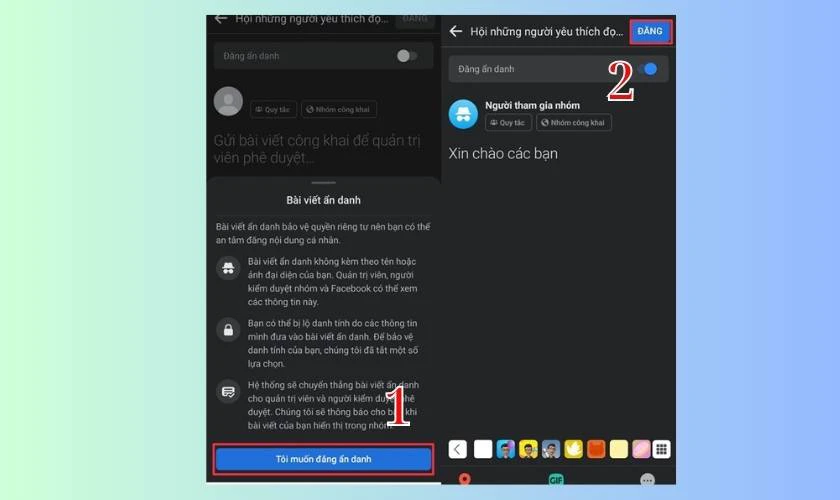
Với các bước đơn giản trên, bạn đã có thể đăng bài ẩn danh trong nhóm Facebook một cách dễ dàng. Hãy thực hiện ngay hôm nay để chia sẻ những câu chuyện riêng tư trên Facebook bạn nhé!
Cách đăng chéo bài viết trên facebook
Cách đăng chéo bài viết trên Facebook hoặc video giữa các Fanpage trên Facebook giúp tăng cường sự tương tác. Đây cũng là công cụ rất mạnh để tăng sự kết nối giữa các trang. Hãy làm theo các bước dưới đây để thực hiện:
Bước 1: Truy cập vào Fanpage mà bạn muốn liên kết để đăng chéo bài viết. Sau đó, chọn mục Cài đặt từ menu.
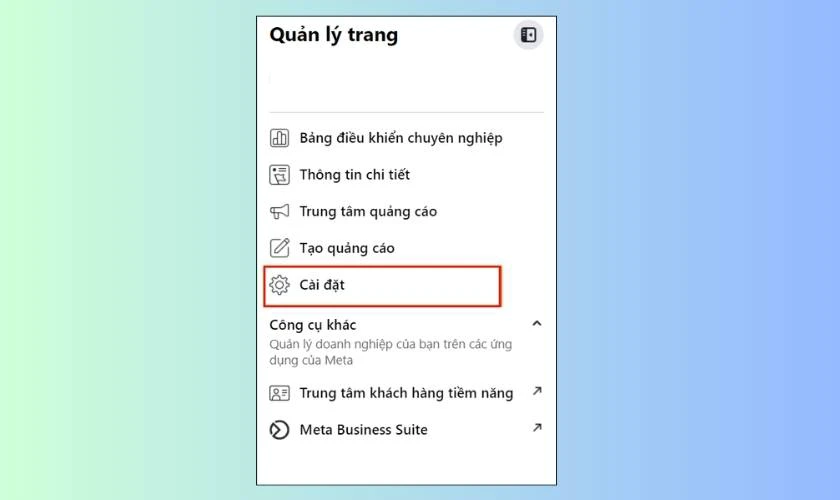
Bước 2: Trong menu cài đặt, tìm và nhấn chọn mục Video. Trong phần Đăng chéo, nhập URL hoặc tên Fanpage mà bạn muốn đăng chéo bài viết.
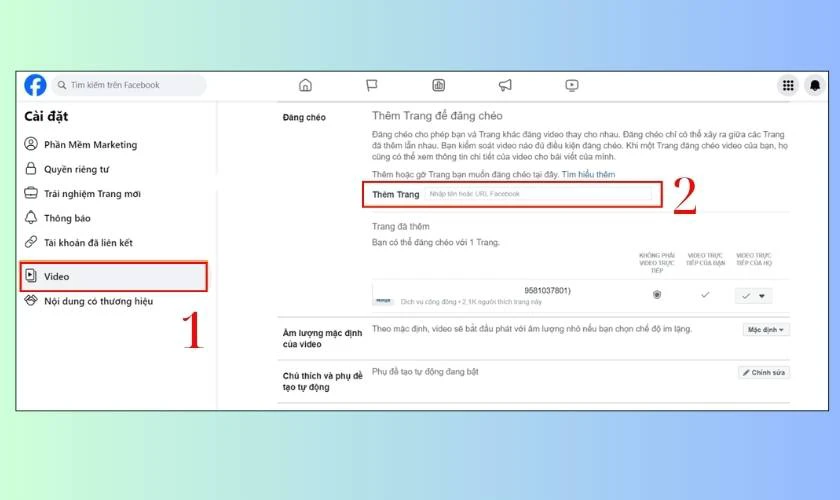
Bước 3: Sau khi nhập xong thông tin, Facebook sẽ yêu cầu xác nhận mối quan hệ đăng chéo giữa các Fanpage. Bạn có thể chọn để xác nhận mối quan hệ này hoặc yêu cầu mỗi lần xác nhận trước khi đăng chéo.
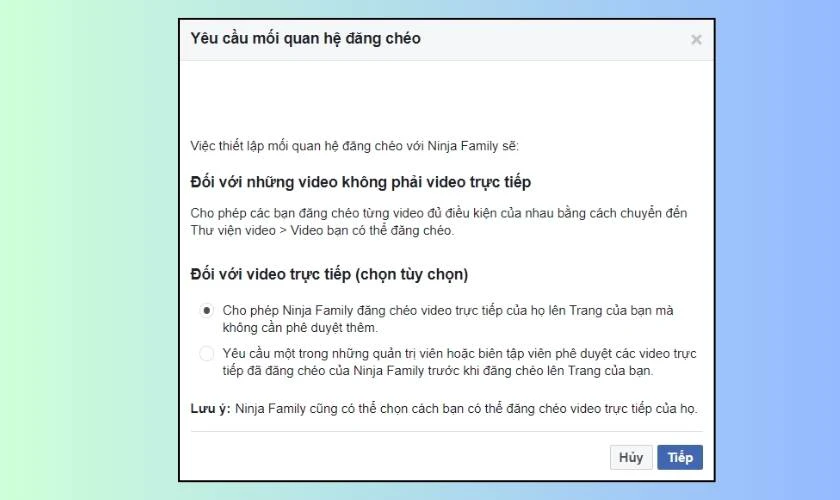
Bước 4: Khi mọi thao tác hoàn tất, Facebook sẽ gửi yêu cầu cấp quyền đăng chéo giữa các Fanpage.
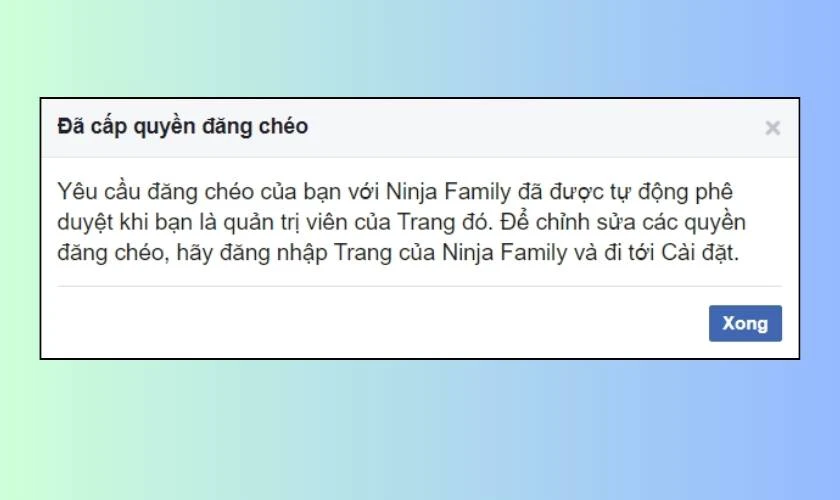
Chỉ với một số bước thực hiện như trên, bạn có thể dễ dàng đăng chéo bài viết giữa các Fanpage. Qua đó sẽ nâng cao hiệu quả quảng bá, thật tiện lợi phải không nào?
Bài viết mới: Tiểu sử Facebook siêu hay, siêu ngầu, tiếng Anh bạn nên biết? Xem ngay!
Cách chỉnh sửa thời gian đăng bài trên facebook bằng điện thoại
Cách chỉnh sửa thời gian đăng bài trên Facebook bằng điện thoại là một tính năng rất thú vị. Facebook cho phép người dùng thay đổi thời gian đăng bài đã được đăng trước đó. Hãy làm theo các bước dưới đây để thực hiện:
Bước 1: Truy cập vào tài khoản Facebook cá nhân hoặc Fanpage của bạn. Tìm bài viết mà bạn muốn thay đổi thời gian hiển thị. Nhấn vào biểu tượng ba dấu chấm “…” ở góc trên bên phải của bài viết. Một danh sách các tùy chọn sẽ xuất hiện, bạn chọn Chỉnh sửa ngày.
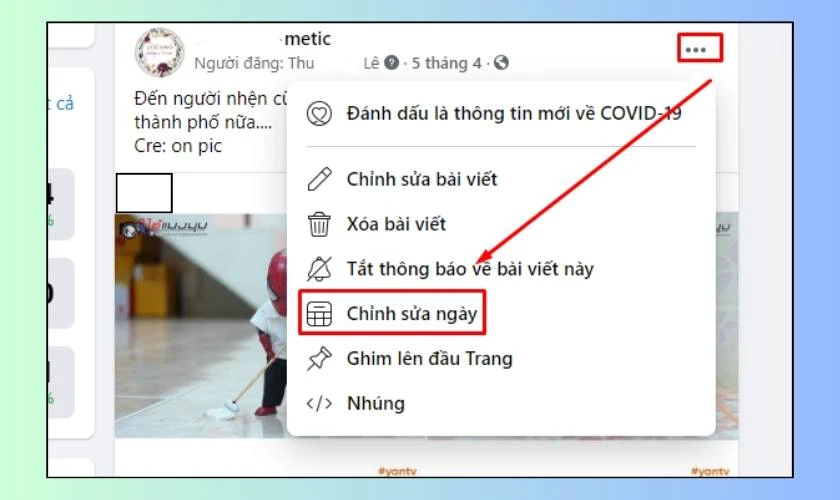
Bước 2: Một cửa sổ mới sẽ mở ra với câu hỏi Nội dung này sẽ xuất hiện ở đâu trên dòng thời gian của bạn. Bạn có thể thay đổi ngày, giờ, tháng và năm.
Nhấn vào biểu tượng mũi tên hướng xuống để chọn thời gian bạn mong muốn. Sau khi chọn xong, chỉ cần nhấn Xong để lưu thay đổi.
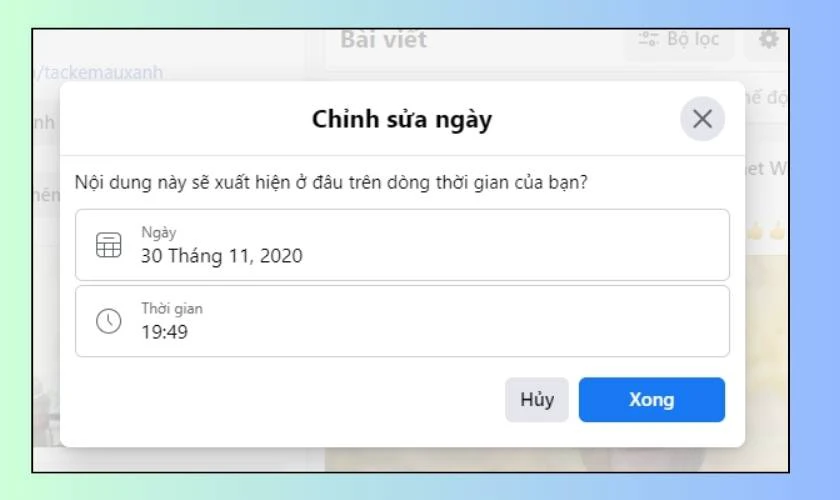
Chỉ với 2 bước thực hiện như trên, bạn đã có thể dễ dàng chỉnh sửa thời gian đăng bài trên Facebook. Hãy thực hiện cách đăng bài trên Facebook ngay để tạo ra bài đăng phù hợp với thời gian mà bạn muốn!
Cách hạn chế bạn bè xem bài đăng trên facebook
Đôi khi, bạn có thể muốn hạn chế bạn bè hoặc người lạ xem các bài viết cũ trên Facebook. Dưới đây là các bước để thực hiện cách hạn chế bạn bè xem bài đăng trên Facebook dễ dàng:
Bước 1: Truy cập vào tài khoản Facebook cá nhân của bạn và vào Menu. Sau đó, chọn Cài đặt & Quyền riêng tư.
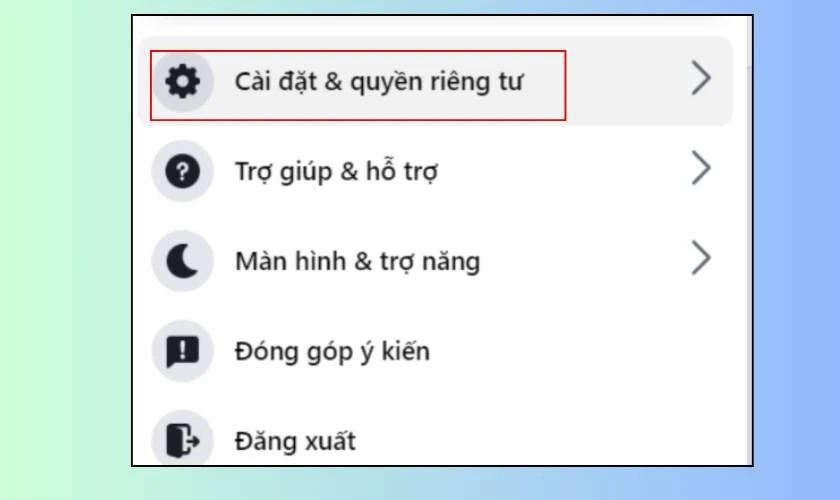
Bước 2: Trong phần Cài đặt, tìm và chọn mục Bài viết.
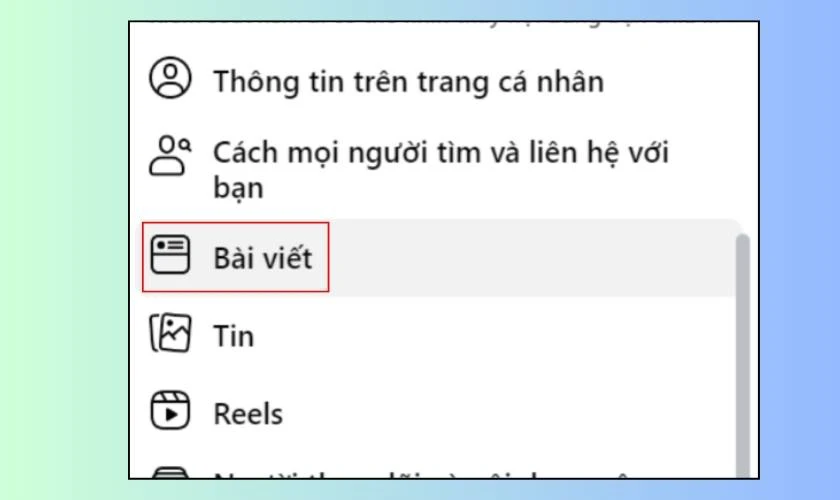
Bước 3: Chọn Giới hạn người xem bài viết cũ và tiếp tục chọn Giới hạn bài viết cũ để điều chỉnh quyền xem.
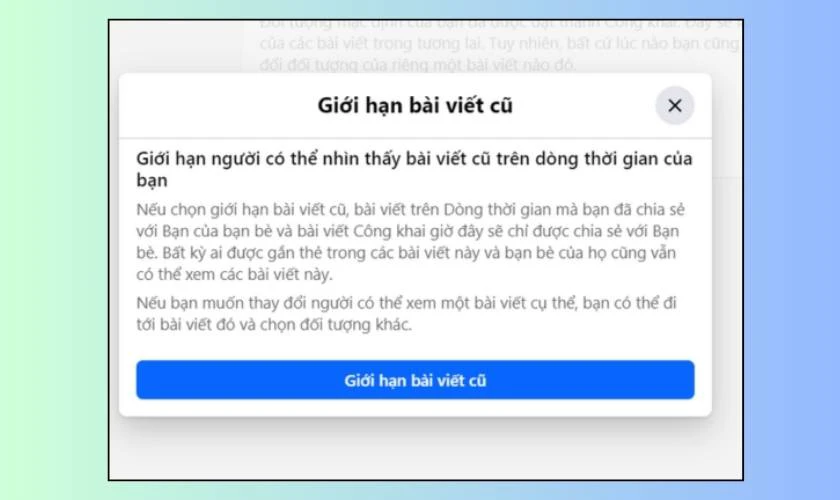
Sau khi thực hiện xong các bước cách đăng bài trên Facebook hạn chế bạn bè như trên. Bạn sẽ dễ dàng kiểm soát được ai có thể xem các bài đăng cũ của mình trên Facebook.
Xem thêm: Hướng dẫn cách đổi tên fanpage dễ dàng và nhanh chóng
Mẹo đăng bài trên Facebook nhiều like, tương tác
Muốn bài viết Facebook thu hút nhiều lượt like và tương tác. Lúc này, bạn cần chú ý đến thời điểm, nội dung và cách truyền tải. Một số mẹo hiệu quả để tăng like và tương tác gồm:
- Đăng bài vào khung giờ vàng: Sáng sớm, trưa hoặc tối là lúc người dùng hoạt động nhiều nhất.
- Sử dụng hình ảnh đẹp, bắt mắt: Hình ảnh chất lượng cao giúp thu hút sự chú ý ngay từ cái nhìn đầu tiên.
- Viết caption ngắn gọn, có cảm xúc: Câu chữ gần gũi, dễ hiểu giúp tăng khả năng kết nối với người đọc.
- Đặt câu hỏi để khơi gợi bình luận: Gợi mở chủ đề giúp người xem dễ dàng tham gia trò chuyện.
- Chèn emoji phù hợp: Biểu tượng cảm xúc giúp bài viết sinh động và thu hút ánh nhìn.
- Sử dụng hashtag hợp lý: Hashtag giúp bài viết tiếp cận đúng nhóm người quan tâm.
- Chia sẻ nội dung hữu ích hoặc hài hước: Những bài viết mang giá trị thường được lan truyền mạnh mẽ.
- Tương tác lại với bình luận: Phản hồi nhanh giúp tăng thiện cảm và giữ chân người theo dõi.
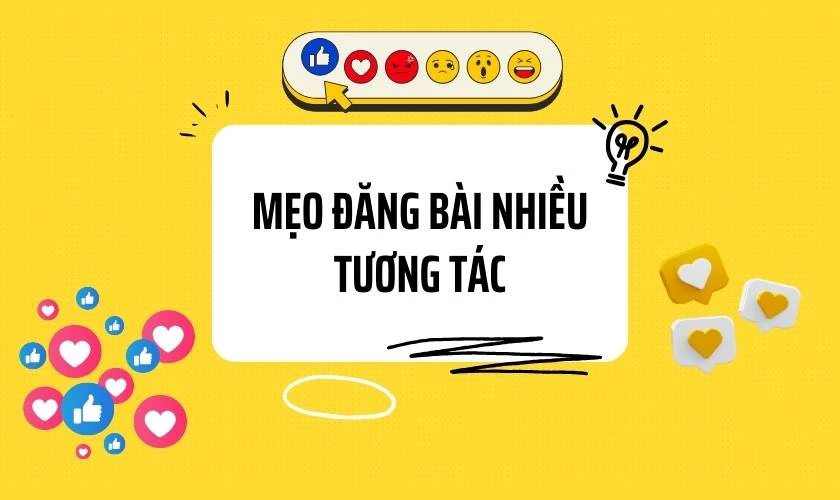
Bên cạnh nắm rõ cách đăng bài trên Facebook thì lưu ý về việc tối ưu nội dung, chọn đúng thời điểm, .. Đây chính là chìa khóa giúp duy trì tương tác sẽ giúp bài đăng Facebook của bạn nổi bật và thu hút hơn.
Cách xóa bài đăng trên facebook
Việc thực hiện cách xóa bài đăng trên Facebook rất đơn giản và có thể thực hiện qua cả trình duyệt máy tính lẫn ứng dụng. Dưới đây là hướng dẫn chi tiết cách xóa bài viết:
Bước 1: Truy cập vào Facebook thông qua trình duyệt web và vào mục Trang cá nhân của bạn.
Bước 2: Tìm đến bài đăng bạn muốn xóa, nhấp vào biểu tượng ba chấm ở góc bài viết và chọn Chuyển vào thùng rác (Move to trash) để xóa bài.
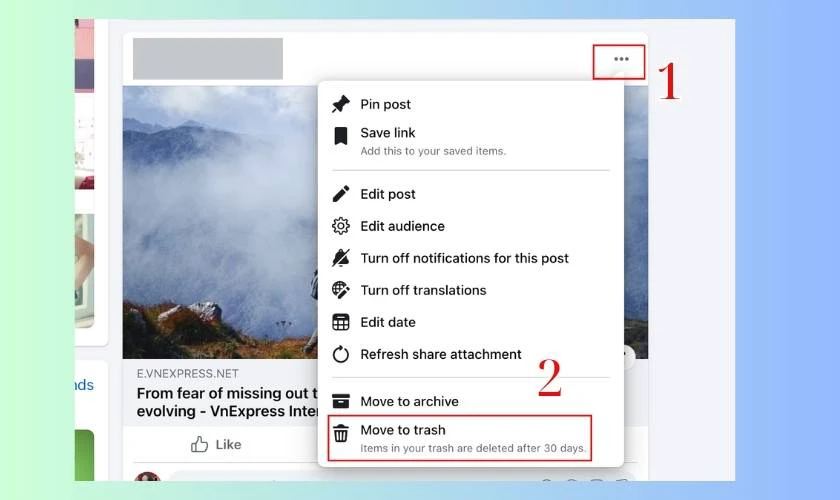
Sau khi hoàn thành các bước trên, bài viết của bạn sẽ được chuyển vào thùng rác và bị xóa khỏi trang cá nhân. Chúc các bạn thực hiện thành công!
Lưu ý khi đăng bài trên Facebook
Cách đăng bài hay đăng lại bài viết của người khác trên Facebook tưởng dễ. Thế nhưng để hiệu quả thì cần chú ý nhiều yếu tố về nội dung và cách trình bày. Một số lưu ý quan trọng mà bạn nên nắm rõ, bao gồm:
- Không đăng quá nhiều trong thời gian ngắn: Điều này có thể khiến người theo dõi cảm thấy bị làm phiền.
- Tránh nội dung phản cảm hoặc gây tranh cãi: Bài viết tiêu cực dễ bị báo cáo và giảm tương tác.
- Kiểm tra chính tả và câu chữ trước khi đăng: Lỗi chính tả làm giảm độ chuyên nghiệp và độ tin cậy.
- Không nên lạm dụng hashtag: Chỉ nên dùng từ 2–5 hashtag liên quan để tránh gây rối mắt.
- Hạn chế chèn quá nhiều đường link: Bài viết có nhiều link dễ bị Facebook hạn chế hiển thị.
- Chú ý bản quyền hình ảnh và nội dung: Sử dụng nội dung có nguồn rõ ràng để tránh vi phạm.

Nắm vững những lưu ý này sẽ giúp bạn duy trì hình ảnh chuyên nghiệp. Cũng như đạt hiệu quả cao khi thực hiện cách đăng bài trên Facebook.
Kết luận
Cách đăng bài trên Facebook sẽ giúp bạn chia sẻ những khoảnh khắc ý nghĩa với gia đình và bạn bè. Với các bước thực hiện như trên, Điện Thoại Vui tin rằng bạn sẽ thao tác thành công. Đừng quên theo dõi Điện Thoại Vui để nhận thêm nhiều thủ thuật Facebook hữu ích nha!
Bạn đang đọc bài viết Cách đăng bài trên Facebook bằng điện thoại, máy tính tại chuyên mục Thủ thuật ứng dụng trên website Điện Thoại Vui.

Tôi là Trần My Ly, một người có niềm đam mê mãnh liệt với công nghệ và 7 năm kinh nghiệm trong lĩnh vực viết lách. Công nghệ không chỉ là sở thích mà còn là nguồn cảm hứng vô tận, thúc đẩy tôi khám phá và chia sẻ những kiến thức, xu hướng mới nhất. Tôi hi vọng rằng qua những bài viết của mình sẽ truyền cho bạn những góc nhìn sâu sắc về thế giới công nghệ đa dạng và phong phú. Cùng tôi khám phá những điều thú vị qua từng con chữ nhé!





